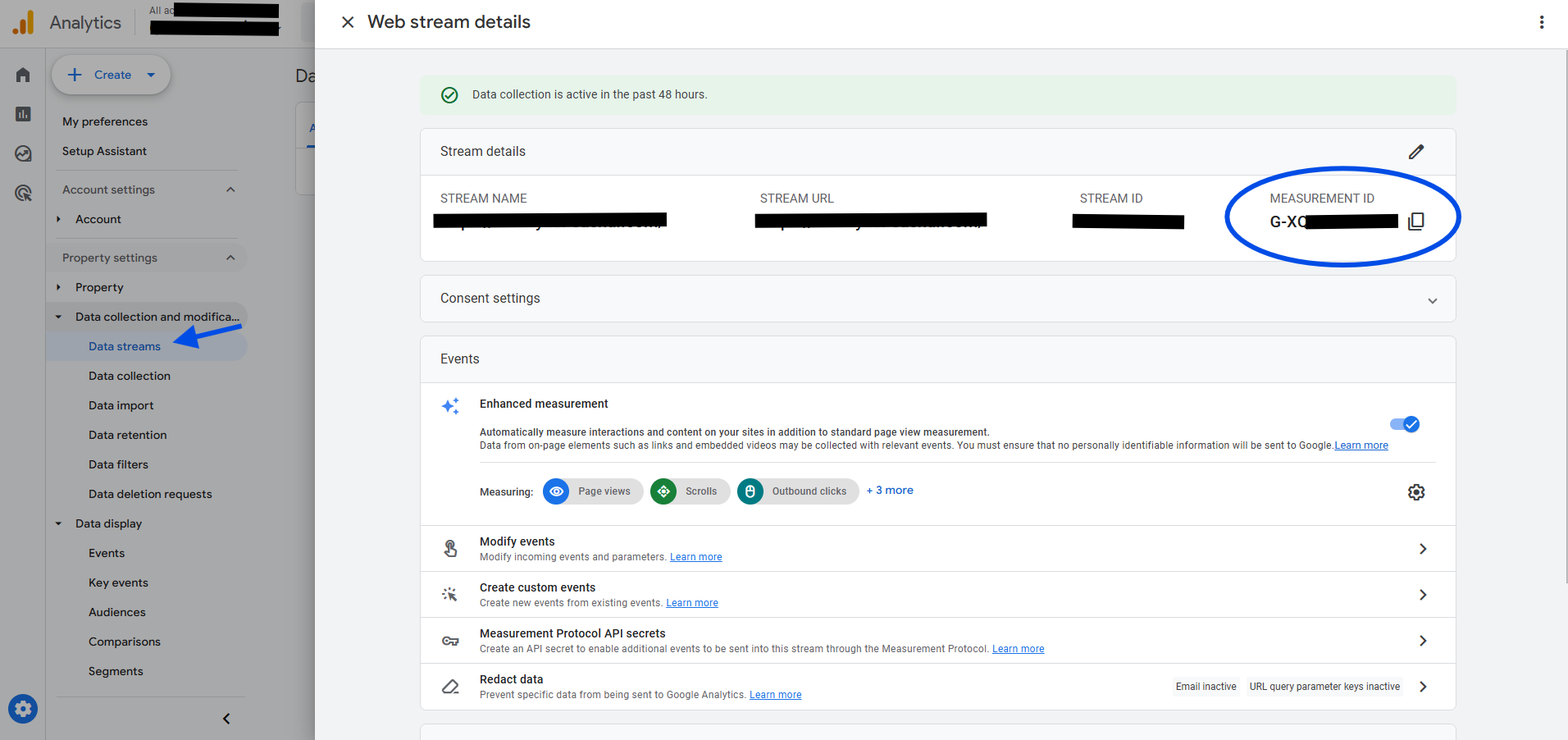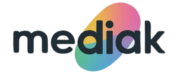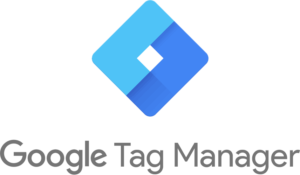
מדריך ליצירת מעקב המרות ב-Google Ads באמצעות Google Tag Manager
באמצעות GTM, תוכל ליצור ולנהל תגי Google Analytics כדי לעקוב אחר פעולות כגון צפיות בדף, קליקים על כפתורים, מילוי טפסים ועוד. השימוש ב-GTM חוסך את הצורך לערוך ישירות את קוד האתר בכל פעם שתרצה לשנות או להוסיף מעקב חדש.
המדריך הבא ילווה אותך צעד-אחר-צעד בתהליך יצירת תג Google Analytics ב-GTM, כולל הגדרת חשבון Analytics, יצירת תג מתאים, הגדרת טריגרים, בדיקות, ופרסום התג באתר. לאחר יישום המדריך, תוכל להתחיל לאסוף נתונים אמינים שיסייעו לך לשפר את הביצועים והשיווק של האתר שלך.
שלב 1: הגדרת חשבון Google Analytics
- פתח חשבון Google Analytics:
- גש לאתר Google Analytics ופתח חשבון אם עדיין אין לך אחד.
- צור נכס (Property):
- ב-GA4, צור נכס חדש וקבל את מזהה המדידה (Measurement ID) שנראה כך: G-XXXXXXX.
- שמור את ה-MEASUREMENT ID, תזדקק לו בהמשך.
אם כבר יש לך חשבון Google Analytics קיים, תוכל למצוא את מזהה המדידה (Measurement ID) עבור GA4 או את מזהה המעקב (Tracking ID) עבור Universal Analytics בקלות. הנה ההנחיות:
עבור GA4 (Google Analytics 4):
היכנס לחשבון Google Analytics:
- גש לאתר Google Analytics והתחבר באמצעות חשבון Google שלך.
בחר בנכס (Property):
- בצד שמאל של המסך, בחר את הנכס הרצוי שבו תרצה להשתמש.
גש להגדרות נתוני הזרימה (Data Streams):
- לחץ על Admin (בפינה השמאלית התחתונה).
- תחת עמודת ה-Property, לחץ על Data Streams.
מצא את ה-MEASUREMENT ID:
- בתפריט Data Streams, בחר את הזרם (Stream) המתאים לאתר שלך.
- מזהה המדידה (Measurement ID) יוצג בראש העמוד בפורמט: G-XXXXXXXXXX.
שלב 2: היכנס ל-Google Tag Manager
גש למיכל (Container) שלך ב-GTM:
- היכנס למערכת GTM ובחר את המיכל שבו תרצה להטמיע את Google Analytics.
שלב 3: יצירת תג Google Analytics
- לחץ על "Tags" בתפריט הצדדי:
- בתפריט GTM, לחץ על Tags ובחר באפשרות "New".
- בחר את סוג התג:
- בתיבת "Tag Configuration", בחר Google Analytics: GA4 Configuration.
- הזן את מזהה המדידה (Measurement ID):
- הדבק את מזהה המדידה שקיבלת מ-Google Analytics בשדה המתאים.
- שמור את התג:
- תן לתג שם ברור, לדוגמה: "GA4 Configuration Tag".
שלב 4: הוספת טריגר
- לחץ על "Triggering":
- הוסף טריגר שיפעיל את התג בכל עמוד באתר (All Pages Trigger).
- שמור את השינויים:
- לאחר הוספת הטריגר, לחץ על "Save".
שלב 5: בדיקת התג
- מצב Preview:
- לחץ על "Preview" ב-GTM כדי לבדוק את התג.
- בדוק באתר שלך אם התג פועל (השתמש בקונסולת המפתחים או ב-Google Tag Assistant).
- בדיקה ב-Google Analytics:
- היכנס ל-GA ובדוק בלשונית Real-Time אם התנועה מזוהה.
שלב 6: פרסום התג
- לחץ על "Submit" ב-GTM:
- סיים את תהליך יצירת התג על ידי פרסום השינויים.
- תן שם לגרסה:
- שם את הגרסה בצורה ברורה, לדוגמה: "GA4 Tag Added".